Dung lượng bộ nhớ vẫn luôn là một vấn đề gây đau đầu với nhiều người dùng PC, laptop, đặc biệt là khi họ sử dụng ổ cứng SSD có dung lượng khá “khiêm tốn”. Đừng lo lắng, vì chuỗi bài viết này sẽ giới thiệu bạn cách xóa nhưng cache ẩn của hệ thống, nhằm tăng tối đa dung lượng cho các nhu cầu sử dụng khác.
File cache củahệ thống là gì

Trước hết, chúng ta cần định nghĩa cache hệ thống là gì? Nó không quá phức tạp như chúng ta vẫn nghĩ, mà trên thực tế chỉ là các tệp tin tạm thời (không vĩnh viễn), và được ẩn đi để phục vụ cho các hoạt động của hệ thống.
Đa số tệp tin cache đều khá quan trọng, bởi chúng sẽ góp phần gia tăng hiệu năng cho thiết bị của bạn, tuy nhiên, điểm trừ đó là nó sẽ chiếm một lượng bộ nhớ khá lớn. Và như đã đề cập, thì điều này có thể gây ảnh hưởng tới những người dùng có bộ nhớ hạn hẹp – đặc biệt là với ổ cứng SSD. Do đó, nếu bạn ưu tiên hơn cho bộ nhớ lưu trữ, chúng ta hoàn toàn có thể cân nhắc đến việc xóa bỏ đi những cache này một cách an toàn – không ảnh hưởng gì đến hệ thống máy tính.
Cách xóa cache Windows Update
Để thuận tiện cho người dùng, Windows luôn nắm giữ một số lượng file cache nhằm Update cho Windows lên phiên bản mới, và ở đây chúng ta đề cập tới Windows 10. Những tệp tin này có tác dụng giúp người dùng dễ dàng hơn trong việc cập nhật lên bản mới – nhưng điểm khiến chúng trở nên “khó chịu” đó là những thông báo không mong muốn, và chiếm dung lượng bộ nhớ khá nhiều.
Bên cạnh đó, đối với người dùng không có nhu cầu cập nhật phiên bản Windows hiện tại, thì bộ cache này là hoàn toàn vô tác dụng. Sau bản cập nhật tháng 11, Microsoft mang tới trên những thiết bị PC, laptop chạy Windows một bộ cache khổng lồ, và chiếm tới 24GB dung lượng bộ nhớ. Điều đáng nói là nó không hề tự động xóa bỏ ngay cả sau khi bạn đã cập nhật lên Windows 10.
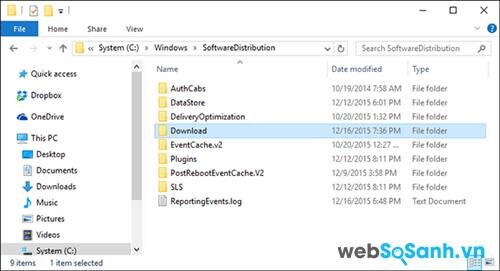
Thử tưởng tượng xem với số dung lượng như vậy, người dùng có thể làm được những việc gì?
Để xóa đi cache Windows Update, người dùng trước hết cần vô hiệu đi tính năng Cập nhật Windows, để chắc chắn rằng sẽ không còn bản update nào để thiết bị cập nhật. Để làm điều này, trước hết vào trình đơn Start Menu, sau đó chạy cửa sổ lệnh Command Prompt, nhập vào như sau: net stop wuaserv
Tiếp theo, người dùng cần mở trình quản lý tệp tin File Explorer, và điều hướng tới đường dẫn:C:WindowsSoftwareDistributionDownload
Bên trong thư mục Download, bạn có thể xóa toàn bộ dữ liệu một cách an toàn.
Cuối cùng, bạn có thể kích hoạt lại tính năng Windows Update bằng dòng lệnh “net start wuaserv” trong cửa sổ Command Prompt.
Nguyễn Nguyễn
Theo MakeUseOf
Websosanh.vn – Website so sánh giá đầu tiên tại Việt Nam
Tìm kiếm sản phẩm giá rẻ nhất Việt Nam















